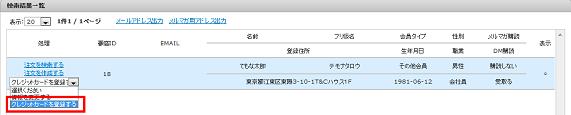メニューボタンをクリックすると表示が切り替わります
顧客管理
クレジット情報登録・修正
☆カード情報を変更すると、継続中の定期注文で利用している決済カードも変更となりますので、ご注意ください☆
①クレジット情報を登録・修正される顧客情報を検索して下さい。
②顧客一覧にあります『クレジットを登録(修正)する』をクリックして下さい。
③【カード番号】をご設定下さい。
④【有効期限】をご設定下さい。
⑤【更新する】ボタンをクリックして下さい。
※【更新する】ボタンを押した際、「【カード番号】決済処理が失敗しました」とエラー表記がありましたら、指定のクレジットカードが使用できない可能性がありますので、お客様にカードの変更をご提案下さい。
※ AMEXの場合クレジットカードが15桁でも関係なく登録が可能です。入力に際し文字数制限はございませんので、記載されているカード情報をそのまま入力してください。
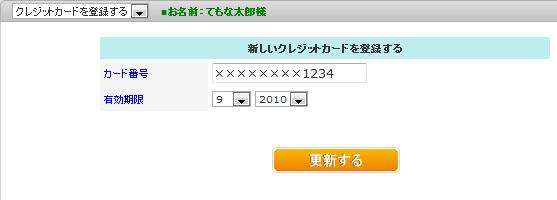
※尚、こちらでクレジット情報を登録、更新していただいた内容は、その後に決済を行うものが対象となります。
【顧客管理にて登録、更新したクレジット情報で決済が確定するパターン】
①クレジット情報を登録、更新した後に新しくクレジットでの注文を行った場合(「顧客情報に登録されているカードで支払う」にチェックを入れて登録した場合)
②クレジット情報を登録、更新した後に新しくたまごが産まれた場合
③クレジット情報を登録、更新した後に注文構成変更画面で金額変更を行った場合(「顧客情報に登録されているカードで支払う」にチェックを入れ更新した場合)
【顧客管理にて登録、更新したクレジット情報で決済が確定されないパターン】
①既に発生しているクレジットの定期注文
→こちらは登録、更新前のクレジット情報で決済が行われます。
関連説明